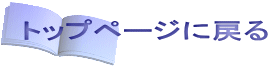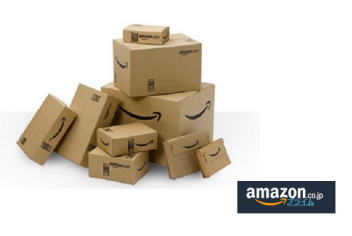アマゾンで欲しい物を探す方法と非公式サイトを利用する方法

アマゾンで欲しい物を探す方法
!
!
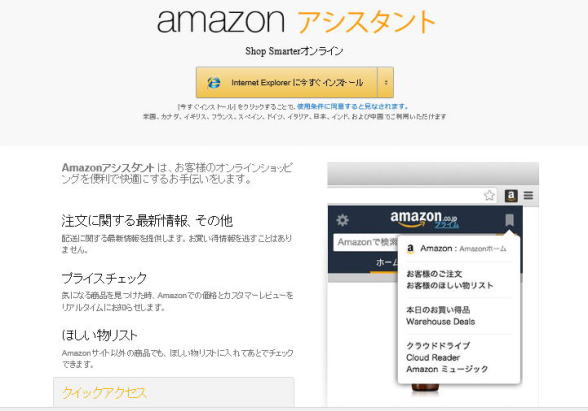
アマゾンで欲しい物を探すためのツールや方法とは
アマゾンが提供している買い物を便利にするツール、Amazonアシスタントとは
アマゾンでは、オンラインショッピングを便利にするためのAmazonアシスタントというツールを提供しています。
これはブラウザに組み込むタイプのツールで、以前はAmazon 1Buttonアプリという名前でした。
このツールを組み込むことによって、アマゾン以外のショッピングサイトで見つけた欲しい商品を「ほしいものリスト」に登録したり、その商品のアマゾンでの価格とカスタマーレビューをリアルタイムでチェックできるようになります(他に、アマゾンの人気メニューへのショートカットなども可能です)。
アマゾン以外のサイトで見つけた商品でも、アマゾンでチェックするのが簡単になりますので、とても便利です。
Amazonアシスタントは、以下のブラウザとOSでサポートされています。
【ブラウザ】
・Mozilla Firefox 3.6以上
・Google Chrome 38以上
・Microsoft Internet Explorer 10、11
・Opera 24以上
・360 Safe 7 以上、360 Extreme(旧Quick)7.5以上
・Microsoft Edge 14 以上
【OS】
Windows:Windows XP、Windows Vista、Windows 7
Mac:Mac OS 10.5以上 (Chrome、Firefoxのみ)
アマゾンのサイト上で効率的に欲しい物を探すための3つの方法とは!

アマゾンのサイト上で効率的に欲しい物を探すためには3つの方法があります。
それぞれ、キーワードから探す方法、カテゴリーから探す方法、ストア・特集から探す方法です。
それぞれの方法については、次項で個別にご紹介します。
アマゾンでキーワードから欲しい物を探す方法とそのメリットについて
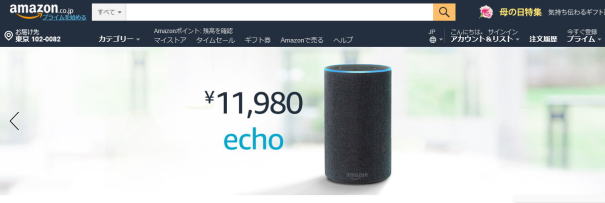
買いたい商品が明確に決まっている場合には、キーワードから探す方法が便利です。
アマゾンのサーチボックス(検索窓)に商品名などのキーワードを入力し、検索します。
キーワードに一致する商品がすべて表示されますので、適宜、選択して商品内容や価格等を確認します。
希望の商品に最も早く到達できますので、買いたい商品が明確に決まっている場合には、この方法がオススメです。
アマゾンでカテゴリーから欲しい物を探す方法とそのメリットについて
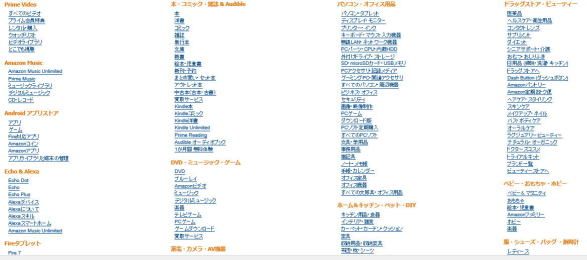
買いたい商品がそれほど絞り込めていない場合には、カテゴリーから探す方法がオススメです。
たとえば、「デジタルカメラのミラーレス一眼を購入したいけれど、機種は具体的に決まっていない」という場合には、カテゴリーから「家電・カメラ・AV機器」を選択し、さらに「カメラ・ビデオカメラ」を選択します。
ただし、これではまだ該当する商品が多過ぎますので、さらに絞り込みます。
ページ左側のメニューから「ミラーレス一眼」を選択すると、ミラーレス一眼の関連商品のみが表示されます。
これでも多過ぎますので、ページ左側のメニューから、さらに絞り込みます。
カメラの重量や特徴、ブランド等で絞り込みができますので、適宜、選択して、表示された商品を比較・検討するようにします。
なお、色から絞り込むこともできますので、たとえば「ピンクのミラーレス一眼が欲しい!」と思った場合には、ピンクのカメラだけを表示することも可能です。
買いたい商品がそれほど絞り込めていない場合には、上記のようにカテゴリーから絞り込んでいくことで、条件を満たす複数の候補をリストアップすることができます。
アマゾンでストアや特集から欲しい物を探す方法とそのメリットについて
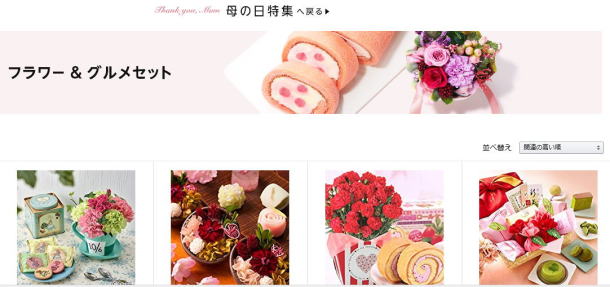
買いたい物の方向性だけが漠然と決まっている場合には、ストア・特集から探す方法がオススメです。
各ページの最下部の「ヘルプ&ガイド」の「ストア・特集一覧」を選択すると、「季節から選ぶ」「食から選ぶ」等、さまざまなストアや特集が表示されます。
たとえば、「ハロウィンのグッズを買いたいけれど、特に内容は決まっていない」という場合には、「季節から選ぶ」の「ハロウィン(ハロウィーン)」を選択します。
するとハロウィン関連の商品だけが表示されますので、ページ左側のメニューから、さらに絞り込みます。
たとえば、コスチュームでしたら、「レディースコスチューム」から「ナース」、「メンズコスチューム」から「スパイダーマン」といったように絞り込めますので、とても便利です。
アマゾン非公式サイトで賢くお買い物
賢くお買い物できるアマゾン非公式サイトに関する基礎知識
賢くお買い物できるアマゾン非公式サイトとは
アマゾンはネット通販でのお買い物に大変便利なサイトですが、さらに賢くお買い物ができるアマゾン非公式サイトというものもあります。
これは、アマゾンでのお買い物に役立つサイトということで、そのサイトでアマゾンの商品を購入できるということではありません。
非公式サイトですのでアマゾン以外の第三者によって運営されているサイトということになりますが、アマゾンでの賢いお買い物には大変、役に立ちますので、ぜひ有効活用していただければと思います。
賢くお買い物できるアマゾン非公式サイトの代表的なものとは?

賢くお買い物ができるアマゾン非公式サイトの代表的なものは、3つあります。
それぞれ、クローバーサーチ、Keepa、ショッピング特価サーチと言います。
これらのうち、クローバーサーチとKeepaには、ブラウザへのインストール版もあります。
それぞれの詳細に関しましては、次項でご紹介します。
賢くお買い物できるアマゾン非公式サイト、クローバーサーチの概要について
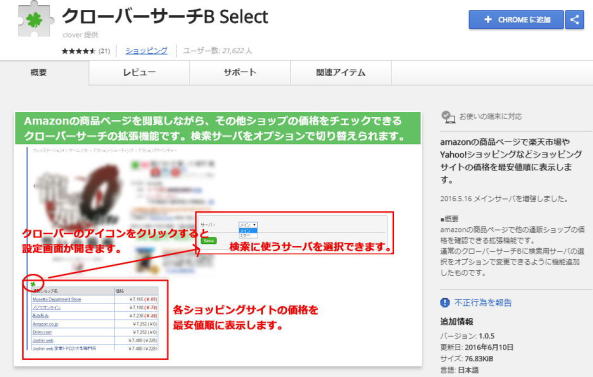
クローバーサーチは、通販サイトの商品価格を比較できる通販横断比較サイトです。
クローバーサーチでは、アマゾンの情報をベースとして、その他の通販サイトの価格との比較を行なうことができます。
比較対象となっている通販サイトは、楽天市場、Yahoo!ショッピング、DMM.com、ノジマオンライン、ドスパラ、タワーレコード@TOWER.JP、TSUTAYAオンラインショッピング、セブンネットショッピングの8つです。
なお、クローバーサーチには、ブラウザの一種であるChromeにインストールして拡張機能として使う、クローバーサーチB Selectもあります。
クローバーサーチB Selectを使用すると、アマゾンで商品ページを閲覧中に、その商品の他サイトでの価格を最安値順に表示できるようになりますので、とても便利です。
賢くお買い物できるアマゾン非公式サイト、Keepaの概要について
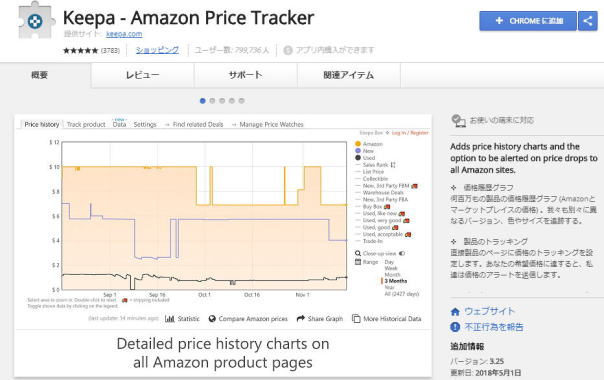
Keepaとは、アマゾンの商品の価格トラッカーです。
トラッカーとは「トラッキングを行なうもの」という意味で、トラッキングとは「追跡」のことです。
つまり、Keepaではアマゾンの商品の値上がりや値下げをトラッキング(=追跡)しており、Keepaを利用することで、賢くお買い物することが可能になるのです。
では、Keepaの具体的な活用法について見ていきましょう。
Keepaにはトラッキング機能というものがあります。この機能を利用すれば、欲しい商品が希望の価格になった時に通知してもらうことができます。
「この商品が欲しいけれど、まだ、ちょっと高い」といった場合に、希望する価格を設定しておけば、希望の価格まで値下がりしたタイミングで購入することができますので、とても便利です。
Keepaではアマゾンのほとんどの商品の価格をトラッキングできます(電子書籍は対象外となっています)。
また、設定を行なうことで、海外のアマゾンの商品のトラッキングも可能です(他にもさまざまな機能があります)。
なお、Keepaにはブラウザにインストールして使う拡張機能版もあります。
Keepaの拡張機能版は、Amazon Price Trackerという名前です。利用できるブラウザは、ChromeとFirefoxのみとなっています。
賢くお買い物できるアマゾン非公式サイト、ショッピング特価サーチの概要について
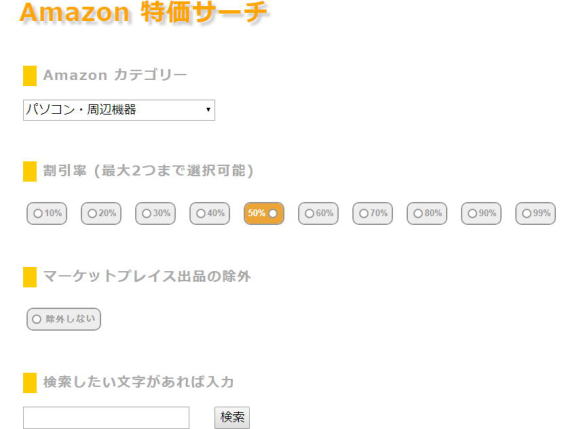
ショッピング特価サーチとは、価格の割引率を指定して、該当する商品を検索することができるサイトです。
元々はアマゾンのみを対象としていましたが、現在では楽天とYahoo!ショッピングの商品も検索できるようになっています。
ショッピング特価サーチでは、単に割引率を指定できるだけでなく、割引率の範囲も指定できるようになっています。
たとえば、割引率30%の商品を探すこともできますし、割引率が10%~30%の商品を探すこともできるのです。
ただし、検索はそれぞれのサイトごとに行なう必要があり、複数のサイトを一括して検索することはできません。
また、楽天とYahoo!ショッピングの商品の検索に関しましては、両サイトの仕様の関係から、若干、精度が低めとなっていますので、ご注意ください(作者の方のコメントにも、“参考程度にご利用ください”とあります)。